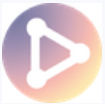如何在Mac上使用Boot Camp安装Windows 10:详细教程与注意事项
时间:2025-01-04 00:36:20
Boot Camp是苹果公司为其Mac电脑提供的一项实用工具,允许用户在其设备上安装并运行Windows 10。通过Boot Camp,可以在Mac和Windows之间无缝切换,是希望使用Windows应用程序的Mac用户的理想选择。在本篇文章中,我们将详细介绍如何在Mac上通过Boot Camp成功安装Windows 10,并分享一些重要的注意事项和技巧。
准备工作
在实施Windows 10安装之前,有一些准备工作需要完成:
- 备份数据:在进行任何操作之前,建议使用Time Machine或其他备份方案备份您的重要数据,以防在安装过程中出现问题。
- 获取Windows 10镜像:您需要一个合法的Windows 10镜像文件(ISO格式),可以从微软官网下载。
- 检查磁盘空间:确保你的Mac硬盘上有足够的空间来安装Windows 10。通常情况下,推荐至少有64GB的空闲空间。
- 通过系统更新确保MacOS是最新版:确保您的Mac操作系统是最新的,以避免兼容性问题。
使用Boot Camp助理安装Windows 10
完成准备工作后,您可以开始使用Boot Camp助理安装Windows 10。以下是详细步骤:
- 打开Boot Camp助理:在Mac上,前往“应用程序” > “实用工具”,找到并打开Boot Camp助理。
- 创建Windows分区:在Boot Camp助理中,您会被提示选择Windows安装镜像(ISO),同时分配Windows分区的大小。您可以根据需要划分空间,注意保证MacOS和Windows系统有足够的运行空间。
- 下载Windows支持软件:在安装过程中,Boot Camp助理会提示您下载相应的驱动程序和支持软件,这是确保Windows 10有效运行于Mac的重要环节。
- 开始安装:点击“安装”,系统将自动重启并进入Windows 10的安装界面。在此界面中,跟随提示进行操作。
- 完成安装:在Windows 10安装完成后,系统会自动重启,您会看到Windows的欢迎界面。接下来,只需按照提示完成设置即可。
安装后配置与驱动程序安装
安装完成后,有几个关键步骤需要进行,以确保Windows 10在Mac上达到最佳性能:
- 安装Boot Camp驱动程序:首次启动Windows 10后,建议安装之前下载的Boot Camp驱动程序,以确保您的硬件能够正确运行,包括触控板、键盘、音频和图形等功能。
- 更新Windows:通过Windows更新检查并安装所有可用的更新,以确保Windows 10是最新版本,这能提高安全性和功能性。
- 调整分辨率:对于新安装的Windows 10,您可能需要调整显示设置以优化画质,确保以正确的分辨率运行。
切换操作系统
完成Windows 10的安装和配置,您就可以在MacOS和Windows之间切换。按住Option(Alt)键在启动时选择想要使用的操作系统,系统将根据您的选择启动。实际上,这使得同时使用Mac和Windows变得非常便利,适合不同的工作需求。
常见问题及注意事项
在安装Windows 10时,您可能会遇到一些常见问题,以下是一些解决方案:
- 磁盘空间不足:如果安装过程中提示磁盘空间不足,请回去检查您分配给Windows的空间,必要时重新调整。
- 蓝屏死机问题:此情况可能与驱动程序不兼容有关,确保Boot Camp驱动程序已安装并更新,如有问题请重新安装。
- 无法切换回macOS:确保长按Option(Alt)键,检查启动磁盘选择界面,选择macOS后即可重启进入Mac系统。
总结
通过以上步骤,您应该能够顺利在Mac上安装且运行Windows 10。确保在安装过程中谨慎操作,并仔细遵循每一步步骤。无论您是开发者、设计师还是普通用户,使用Boot Camp安装Windows 10将为您提供更大的灵活性和更多的使用选项。
感谢您阅读这篇文章!希望通过这篇指南,您能够顺利在Mac上安装Windows 10,并成功体验两种操作系统带来的便利与优势。如有任何问题,请随时查阅相关资料或咨询专业人士。

战术小队是一款硬核类型的战术拟真游戏,玩家在游戏中可以体验到真是战场环境的作战模式,结合战术指挥和战车步兵阵型的游戏体验让许多想要尝试真实战场模拟的玩家都非常喜欢,那
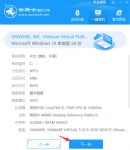
对于电脑小白来说,重装系统并不是件容易的事情,很多人不知道该如何重装系统。其实我们可以借助一些好用的一键重装系统工具帮助我们安装,比较常用的就有小白一键重装系统,云骑
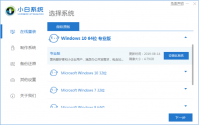
对于电脑显瘦来说重装系统也许有点复杂或者难以操作,但其实我们可以考虑借助小白一键重装系统来帮助我们轻松完成,今天,小编就和大家说说小白系统一键重装系统教程,希望能够帮
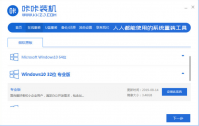
电脑上尽管比较常见但还有很多用户对其一窍不通,因而发生故障的过程中会想知道华硕电脑重装系统多少钱一次,整合正常情况下,一般在50元到100元不等,不过也有免费方法,大家一起来

win11如何关闭开机自动启动的软件呢,如果用户们设置了一些开机自启动的软件的话就会影响开机的速度,并且还有的时候可能不太方便,所以那么要怎么才能够关闭开机启动呢,以下的方

抖音巴斯光年你瞅啥真名介绍,相信很多网友都跟小编一样,从昨天开始就看到抖音都是巴斯光年,但是很多网友都不知道这是什么意思,那么这到底是什么意思呢?想知道的就和小编一起

情咖下载-情咖FMapp是一个专业音频服务应用。情咖FMapp涵盖情感、音乐、娱乐、文学等丰富音频内容,畅游声音的海洋,感受众声的魅力,24小时伴你耳边,您可以免费下载安卓手机情咖FM。

龙岩KK网app是一款专为龙岩KK社区网用户打造出的app客户端,根据龙岩KK网app用户可及时掌握当地及附近热门资讯,还能够将自身日常生活的有趣的事用来供大伙儿一起共享,共享的另外还能结识一大堆盆友。 游戏内容 KK两个字母所意味着的含意是:一个是高兴,一个是开心!

皇城传说bt版是一款极具挑战性的传奇类角色扮演手机游戏,皇城传说送采用多人对战玩法进行游戏,丰富的职业、角色可供选择,特色技能随心搭配,皇城传说中更有丰富PVP玩法搭配特色

战场冒险岛是一款非常经典的动作射击类手机游戏,你需要在战场冒险岛游戏中成功生存到最后,快来战场冒险岛游戏里击败所有敌人吧! 游戏介绍 一款非常刺激的好玩的枪战射击类生存

汉中家居定制网app下载-汉中家居定制网app是一款家居商城应用,汉中家居定制网app为用户打造一个便捷的家居购物平台,用户可以在这里自由定制家居产品,为用户生活带来方便,您可以免费下载安卓手机汉中家居定制网。